很多人不知道Adobe acrobat怎么拼接打印?今日为你们带来的文章是Adobe Acrobat拼接打印的方法,还有不清楚小伙伴和小编一起去学习一下吧。
第一步:首先启动Adobe Acrobat软件,打开一个PDF文件。
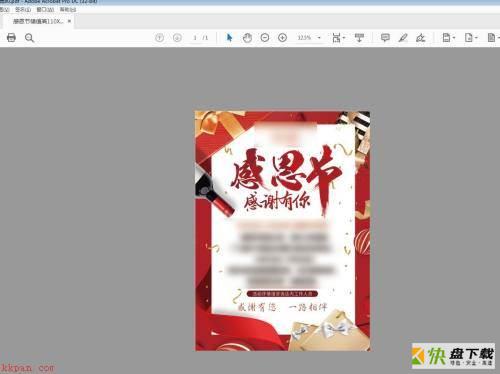
第二步:点击文件菜单栏,选择打印。
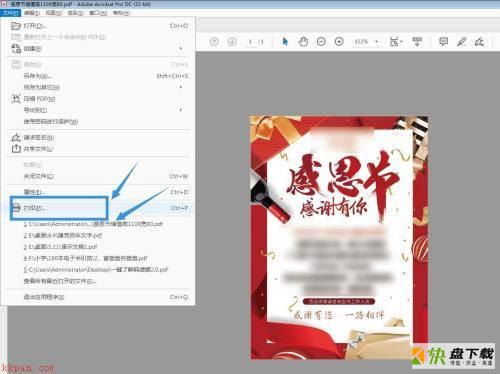
第三步:想要打印海报真实大小,点击海报的选项进行打印。
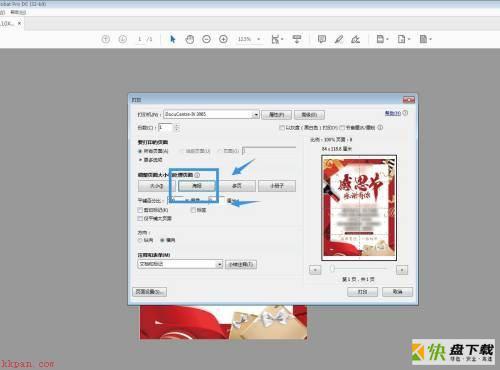
第四步:勾选剪切标记和标签,让每页打印出来都有顺序。
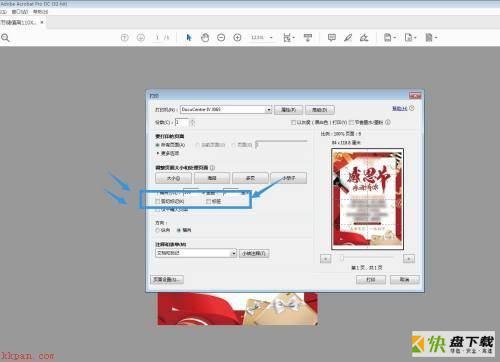
第五步:右侧的预览框中可以看到拼接的纸张,根据位置进行拼接。
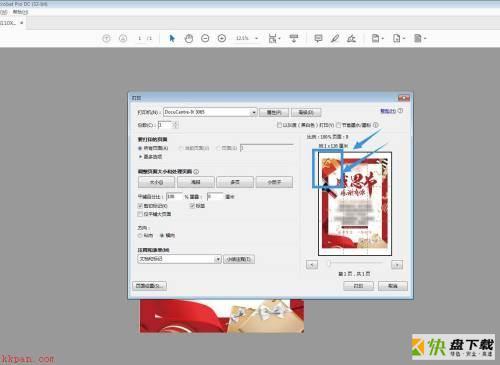
第六步:想要将页面放大到最大,可以选择平铺大页面。
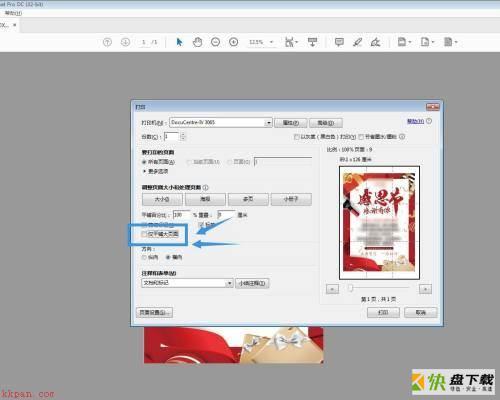
以上就是小编给大家带来的Adobe Acrobat怎么拼接打印的全部内容,希望能够帮助到大家哦。

Adobe Acrobat怎么设置导出图片分辨率?设置导出图片分辨率教程

Adobe Acrobat怎么设置多页打印?Adobe Acrobat设置多页打印教程